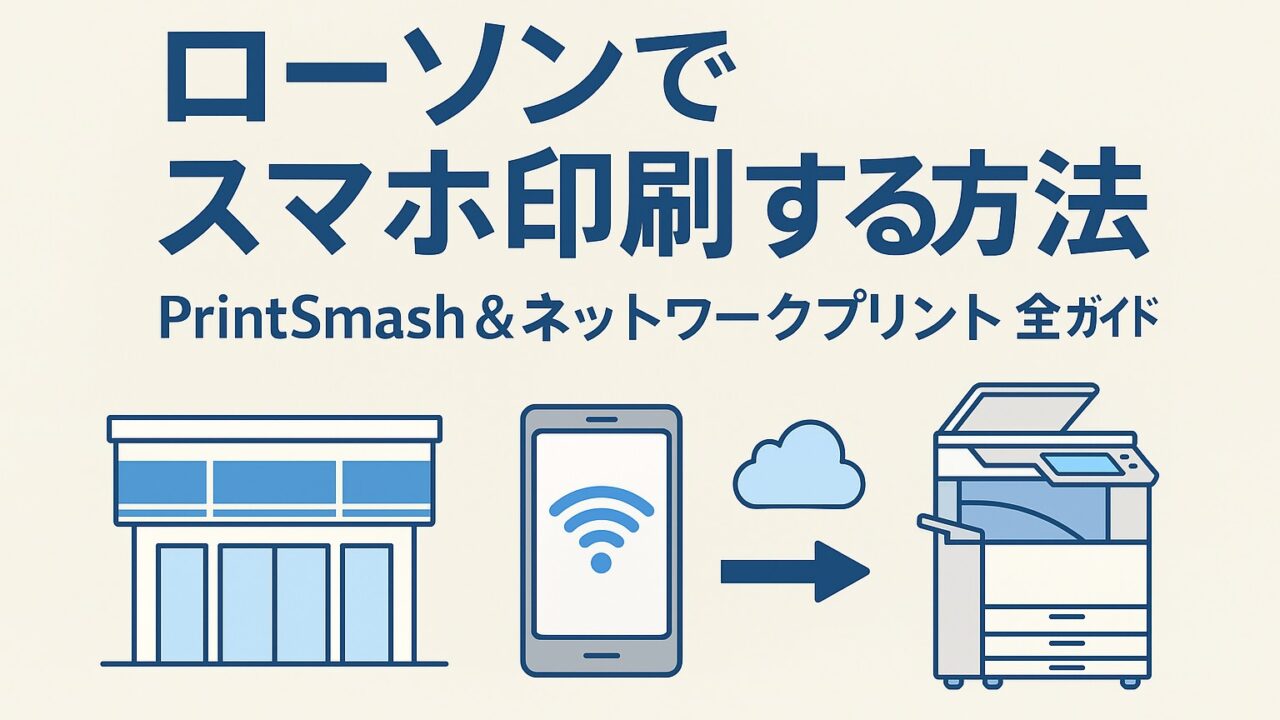はじめに
外出先や自宅にプリンターがないときでも、スマホから直接コンビニのコピー機で印刷できるのは非常に便利です。
ローソンでは、**「PrintSmash(プリントスマッシュ)」と「ネットワークプリント」**という2種類の方法で、スマホから簡単に印刷が可能です。
本記事では、それぞれの特徴や使い方、料金、対応ファイル形式、利用シーン、トラブル対策まで幅広く解説します。初めての方でも迷わず利用できるよう、図解やQ&Aも交えて丁寧にご紹介します。
ローソンのスマホ印刷 簡単比較表
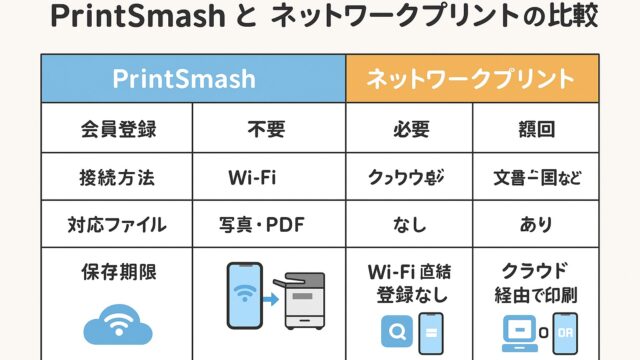
| 項目 | PrintSmash | ネットワークプリント |
|---|---|---|
| 会員登録 | 不要 | 必要(無料) |
| 対応ファイル | 写真・PDF | PDF・Word・Excel・PowerPoint・写真 |
| 接続方法 | Wi-Fi直接接続 | クラウド経由+番号/QR入力 |
| 特徴 | 即時印刷・操作が簡単 | ファイル形式が豊富・保存期間あり |
| 保存期間 | なし | 1〜7日(会員種別による) |
| 対応端末 | iOS/Android | iOS/Android/PC |
PrintSmash(プリントスマッシュ)の使い方
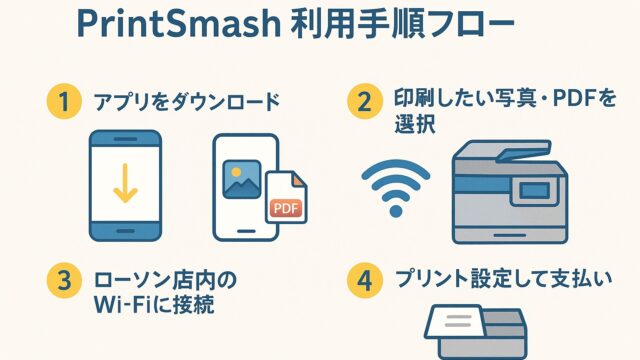
- アプリをダウンロード
iOS/Android両対応で、公式アプリストアから無料で入手可能。会員登録不要でインストール後すぐに利用できます。アプリ内には利用ガイドやサンプルファイルもあり、初めての人でも迷わず操作できます。 - 印刷したい写真・PDFを選択
スマホのカメラロールやファイルアプリから直接選択可能で、JPEG・PNGなどの画像ファイルにも対応。複数枚同時印刷や、ページ順の並べ替え、印刷範囲の指定もできます。必要に応じて簡易編集(トリミングや回転)も可能です。 - マルチコピー機とWi-Fi接続
ローソン店内のマルチコピー機専用Wi-Fiに接続し、アプリの指示に従ってデータを転送します。接続時にはパスワード入力が必要な場合があり、コピー機の画面に表示された指示通りに進めます。転送速度はファイルサイズや電波状況によって変わるため、大容量データは余裕を持って行いましょう。 - プリント設定&料金支払い
L判写真30円、A4白黒文書10円〜、A4カラー50円〜。高画質設定や用紙サイズの選択、両面印刷設定など細かいカスタマイズが可能です。支払いは現金のほか、電子マネーやバーコード決済が利用できる店舗もあります。
ネットワークプリントの使い方
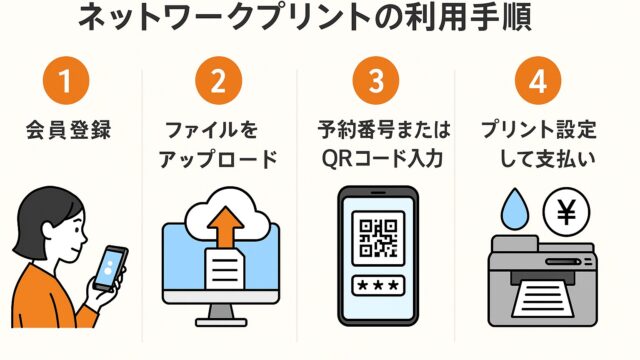
- 会員登録(無料)
スマホまたはPCから登録。複数デバイスでの利用が可能で、登録時にメールアドレスとパスワードを設定します。会員になることでファイル保存期間が延び、過去の履歴参照や再印刷も可能になります。 - ファイルをアップロード
PDF、Word、Excel、PowerPoint、写真など幅広い形式に対応。アップロードはアプリから直接行うほか、ブラウザ版サイト経由でも可能です。ファイル名をわかりやすくしておくと、コピー機での検索や選択がスムーズです。 - 予約番号またはQRコードでログイン
コピー機に番号を入力、またはスマホに表示されたQRコードを読み取ります。QRコード方式は入力ミスを防げるため、大量ページや急ぎの場合に便利です。 - プリント設定&料金支払い
文書カラー60円〜、白黒20円〜。用紙サイズ(A4、B4、A3)や両面印刷設定、拡大縮小なども可能。保存期間は会員種別によって異なるが、通常は1〜7日間で、期限を過ぎると自動的に削除されます。必要に応じて再アップロードして延長利用が可能です。
利用料金と対応サイズ
- 写真プリント:L判30円、2L判80円
- 文書プリント(A4・B4・A3):白黒10〜20円、カラー50〜80円
- 対応サイズはL判、2L判、A4、B4、A3と幅広く、大判印刷にも対応可能。ポスター作成などにも利用できます。
利用シーン例
- 就活や転職活動の履歴書や職務経歴書の印刷
- 学校や仕事で使用する資料の印刷
- 旅行写真やイベント写真のプリント
- 急ぎで必要な契約書や提出書類の印刷
注意点・トラブル対策
- PrintSmashはWi-Fi接続必須。接続時に「インターネット未接続」と表示されても問題なし。
- ネットワークプリントは暗号化PDFやパスワード付きファイル非対応。
- ファイルサイズが大きい場合、転送に時間がかかるため事前に準備を。
- 一部店舗ではマルチコピー機の設置場所や通信環境が異なるため、事前に確認すると安心。
よくある質問(Q&A)
Q1:スマホから直接USBメモリ経由で印刷できますか?
→ 可能ですが、スマホからUSBにデータ転送するには変換アダプタやPCが必要です。また、USBメモリはFAT32形式でフォーマットされている必要があり、対応していない形式では読み込めないことがあります。データ名に特殊記号が含まれているとエラーになる場合もあるため、事前に修正しておくと安心です。
Q2:カラーと白黒を混在印刷できますか?
→ ページ単位で設定可能。印刷設定画面でカラー/白黒を切り替えてください。例えば履歴書や報告書の表紙だけカラー、それ以外は白黒にするとコスト削減につながります。
Q3:印刷ができない場合の対処法は?
→ アプリやWi-Fiの再起動、別店舗での利用を試すほか、データを一度別形式(例:PDF→JPEG)に変換して試す方法も有効です。対応形式やファイルサイズを事前に確認し、可能であれば2つ以上のデータ形式を用意しておくと失敗時も安心です。
Q4:店舗にマルチコピー機があるか確認する方法は?
→ ローソン公式サイトの店舗検索で「マルチコピー機設置店舗」を指定して検索できます。住所や郵便番号から検索でき、地図表示で近隣店舗の位置も確認可能です。出張先や旅行先での利用前にも便利です。
まとめ
- ローソンのスマホ印刷は**PrintSmash(即時印刷向け)とネットワークプリント(多機能向け)**の2つが主力。
- 写真やPDFだけならPrintSmash、Office系や保存機能が必要ならネットワークプリントがおすすめ。
- 料金や対応サイズを事前に把握すれば、出先でもスムーズに印刷可能。
- アプリを事前にインストールしておくことで、急な印刷ニーズにも即対応できます。
📎 アプリダウンロード:
PrintSmash(iOS)/PrintSmash(Android)
ネットワークプリント(iOS)/ネットワークプリント(Android)